全方位守護居家安全,TP-Link Tapo C225 高畫質網路攝影機實測
因為家裡有養貓也有小孩的緣故,我家安裝家用監視器大概有 5 年以上的時間,元老服役的監視器近期陸陸續續淘汰,有一台突然無法連線,怎麼重設、配對都無法重新連上網,有一台是被貓貓撞倒之後鏡頭剛好敲壞,既然要換新,就乾脆一次全換,升級高畫質以及具備智慧偵測的機種囉!
每個人使用監視器的環境都不一樣,有些是居家防盜、有些是要照看小孩或寵物,我家就是屬於後者,因此在挑選監視器的時候我會希望監視器有智慧 AI 偵測功能,可以分辨畫面中出現的是寵物還是人,這樣在接收到通知點開畫面前,就知道監視器拍到什麼了;其次是希望可以語音溝通,有時候拍到貓貓在搗蛋時,用監視器對話可以稍微減少他們搗蛋的行為,另外,如果可以旋轉追蹤的話也頗為加分,這樣就不用安裝太多台監視器,一台就可以照看大範圍,其他還有像是提供高畫質、設定操作簡單、連線穩定可靠等都是加分選項,綜合以上考量,TP-Link 推出的 Tapo C225 就很適合居家使用。


Tapo C225 是圓柱形的,體積不大,放在櫃子上或是安裝在牆上都不會顯得突兀。中央的攝影機採用 1/3 吋的感光元件,解析度也高達 2560x1440,也就是 2K QHD 的解析度。

鏡頭下方有個隱私按鈕,按一下鏡頭就會向下收起來,保護使用者的隱私,不用在鏡頭上面貼膠帶或是拔掉電源線,使用上比較方便。

鏡頭背面有 micro SD 卡槽,最高支援 512GB 記憶卡。

機背後方是揚聲器,搭配機身內建的麥克風就可以雙向語音通話。

機底則是可以安裝上牆的卡榫。

登入後,點擊「+」號,並選擇對應的網路攝影機,例如我們要設定的是 Tapo C225 那就點選 Tapo C225。
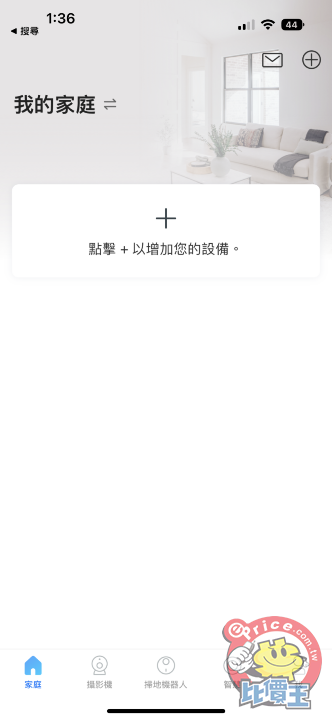
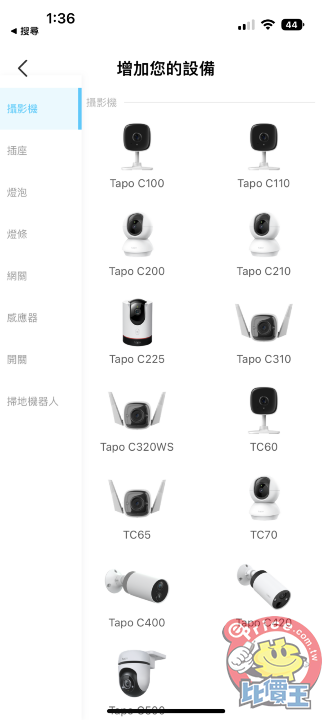
接著確認攝影機已經接上電源線,並且看到攝影機上的 LED 燈閃爍著紅燈和綠燈,這就代表可以準備連線了。這時只要進到 Wi-Fi 設定裡並連到 Tapo_Cam 就可以開始設定。
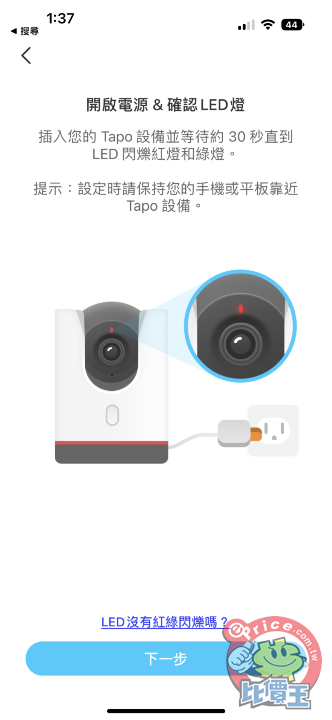
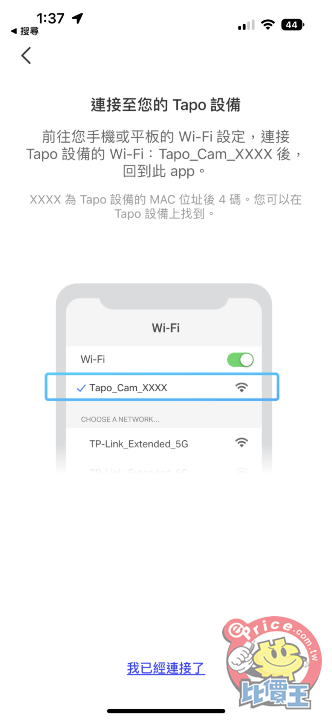
搜尋 Tapo 設備的過程還滿快的,大約 10 秒左右就可以找到攝影機。
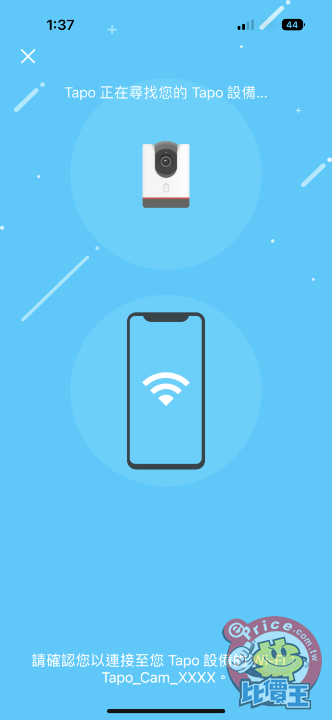
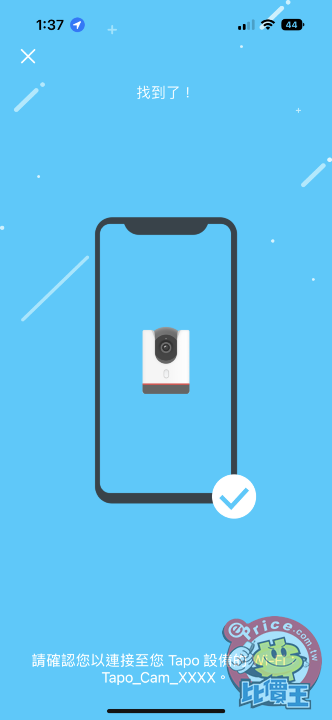
接著將攝影機連上家裡的 Wi-Fi 網路,記得是要連接 2.4GHz 的網路,連接完成後幫攝影機取個名字,我通常是攝影機放在哪裡就取那個名字,例如放在客廳就叫客廳監視器,放在臥室就叫臥室監視器(雖說下個步驟可以設定攝影機所在位置方便辨識,但我習慣連命名也一致)。
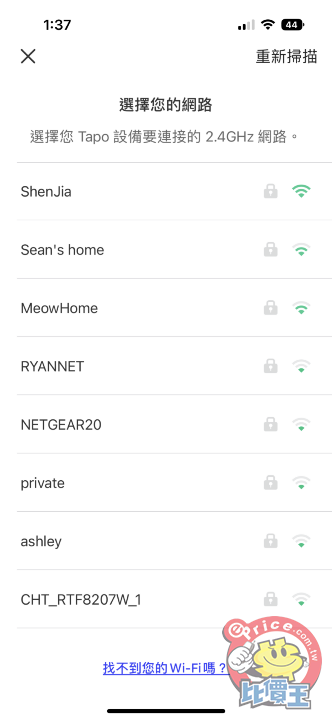
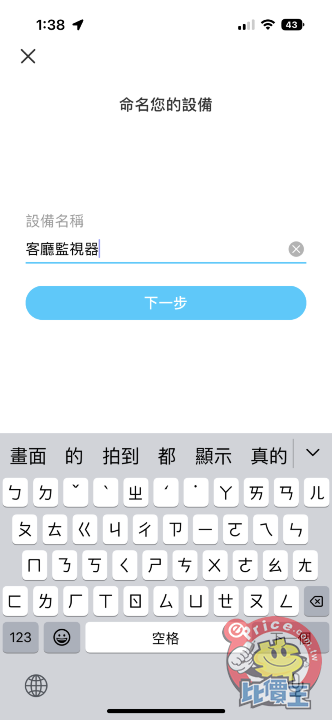
接著設定攝影機所在位置,方便分辨,設定好位置之後就完成囉!
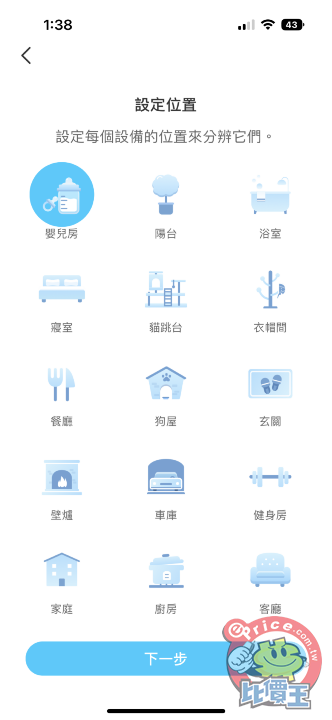
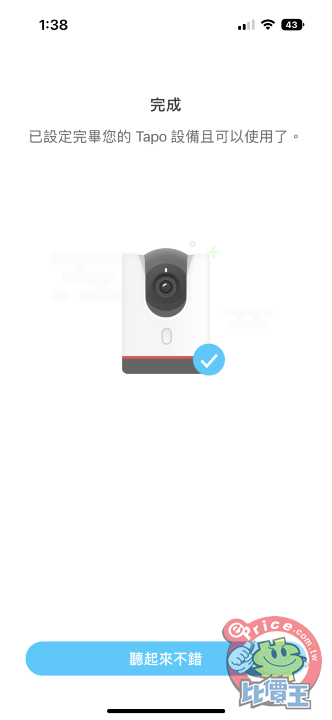
如果有需要將錄到的影像上傳到雲端的話,可以選擇加購 Tapo Care 雲端服務,可以提供 30 天加密的雲端偵測錄製空間,容量不限,很適合用在像是工作室或是中小型的工作場所。或是也可以選擇插入 micro SD 卡,最高支援 512GB 的 micro SD 卡。
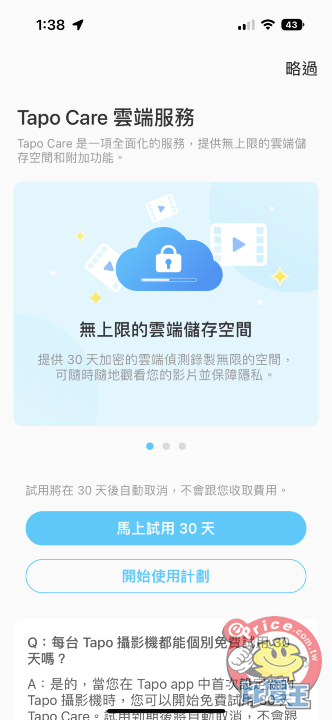
除此之外,還可以設定韌體更新時間,可以設在半夜或凌晨,這樣如果有新的韌體推出就可以在睡夢間自動更新,不影響使用。如果家裡已經是智慧家庭的話,也可以將 Tapo 串連到 Google 語音助理或是 Siri,方便使用者直接用語音控制 Tapo 攝影機。
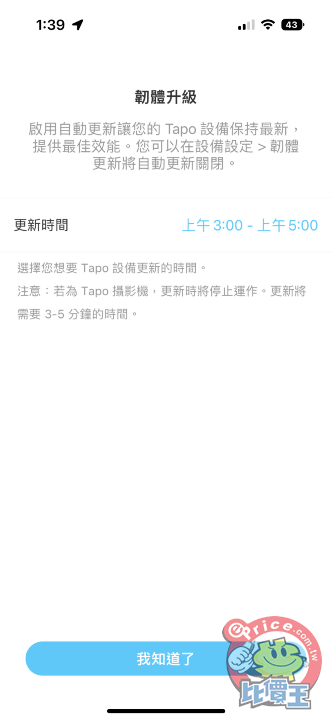
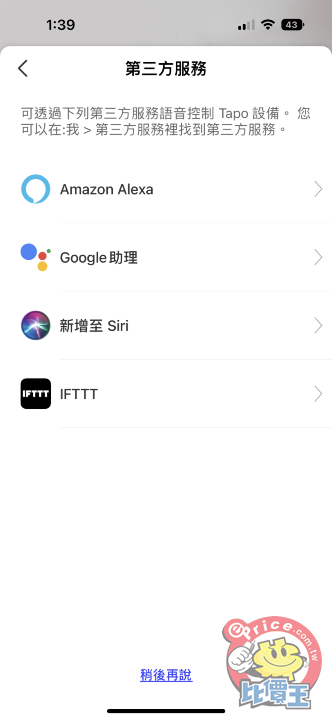
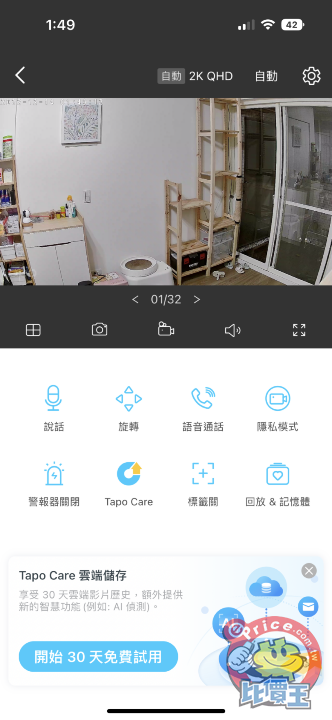
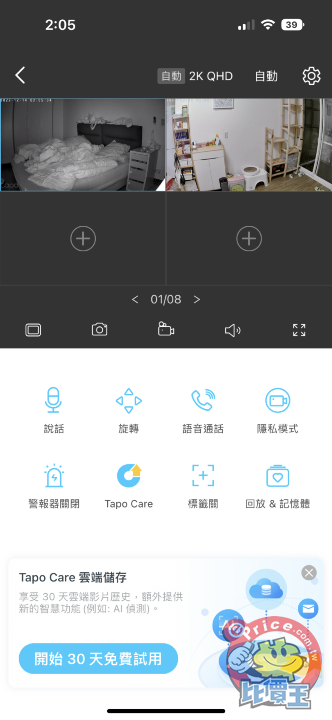
由於鏡頭可以手動操控旋轉,因此可以自己點選旋轉方向來調整拍攝角度,也可以設定巡邏功能,讓鏡頭定時自動轉動,確保攝影機視角內的各個地方都能被拍攝到。
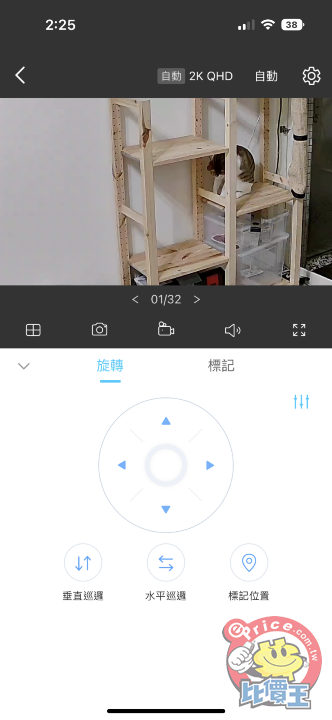

攝影機旋轉的角度為左右水平 360 度、垂直 149 度,我們拍了一段影片供參考,可以看看 Tapo C225 旋轉的速度和角度。
Tapo App 也很貼心的設計了標記位置功能,可以把其中一個畫面(或是很多個畫面)設定成標記位置,這樣點一下鏡頭就會自動旋轉到指定的標記位置。
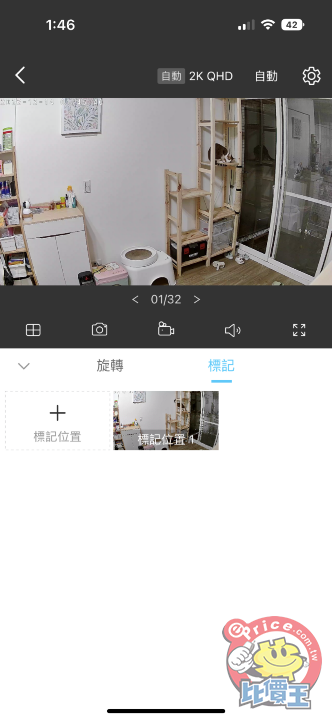
畫質可以選擇最高 2K QHD 拍攝、720P 或是自動模式,拍攝模式也有日間模式和夜間模式可選,建議拍攝模式可以選擇自動就好了,讓攝影機依照環境光線自動判斷要用何種模式拍攝。
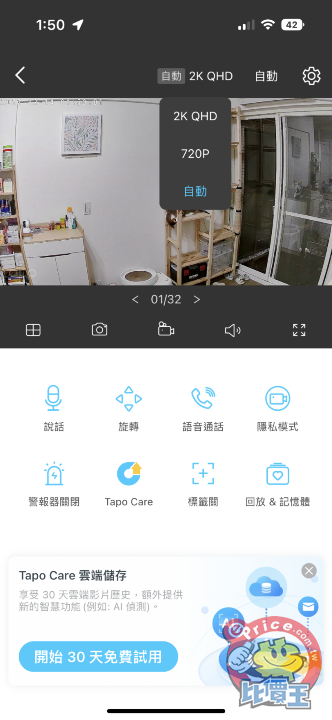
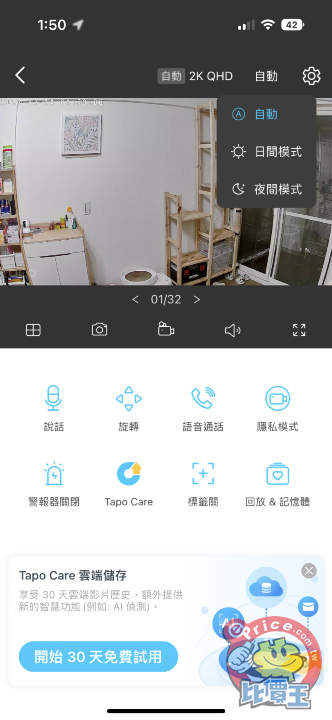
比方說我設置在臥室裡的 Tapo C225 在臥室燈全關時就會自動切換為夜間模式拍攝,攝影機會自動切換為 940nm 紅外線 LED,在不影響睡眠的情況下也能看清楚臥室內的狀況,非常適合用來拍攝寶寶,看看寶寶有沒有踢被子、是不是快滾下床、或是任何情況都可以立即掌握。
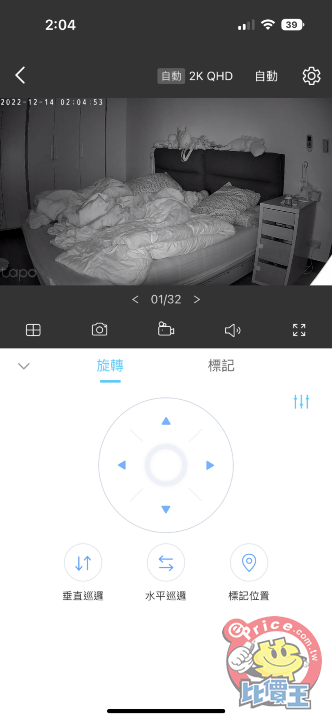
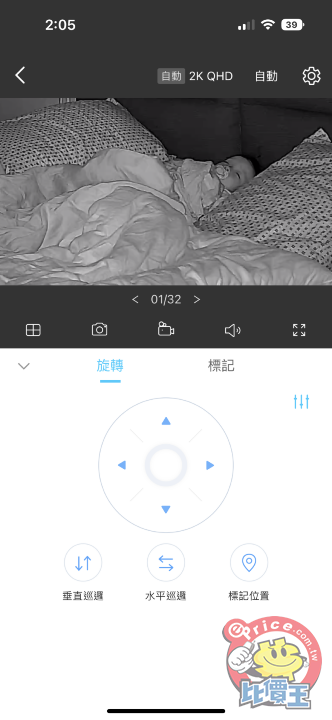
因為畫質高達 2K QHD,因此就算放大看畫面也很清晰,特別適合用在嫩嬰時期,看寶寶臉有沒有被被子蓋著或是被其他東西蓋著。
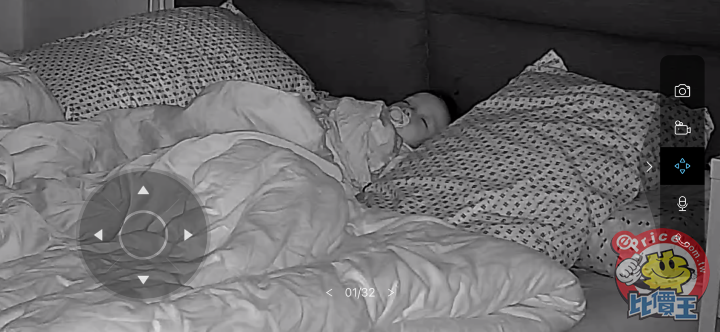
TP-Link Tapo C225 比較厲害的是具備「星光模式」,就算是在夜間拍攝,只要有些許光源就可以拍出全彩畫面,比方說下圖左側為使用紅外線模式拍攝的,右圖為使用「星光模式」拍攝的畫面,室內色彩就可以被還原出來,在需要畫面時彩色畫面總是比黑白畫面更為實用些。
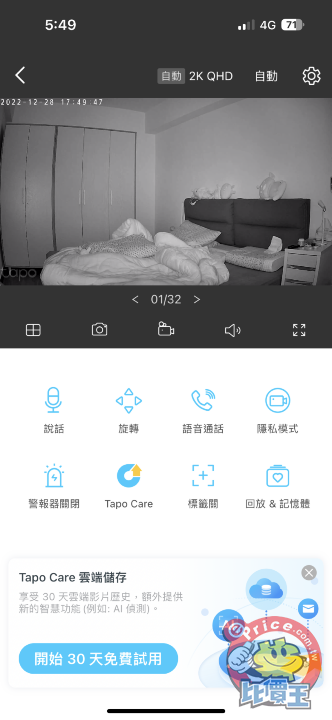
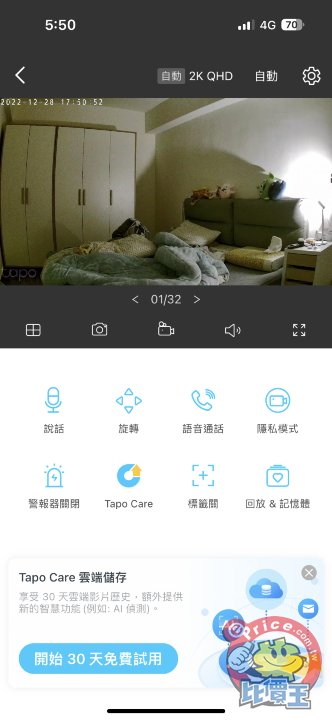
實際上室內的亮度用眼睛看差不多是這樣的感覺(這是使用 iPhone 14 Pro 超廣角鏡頭拍攝的,未套用夜景模式)。
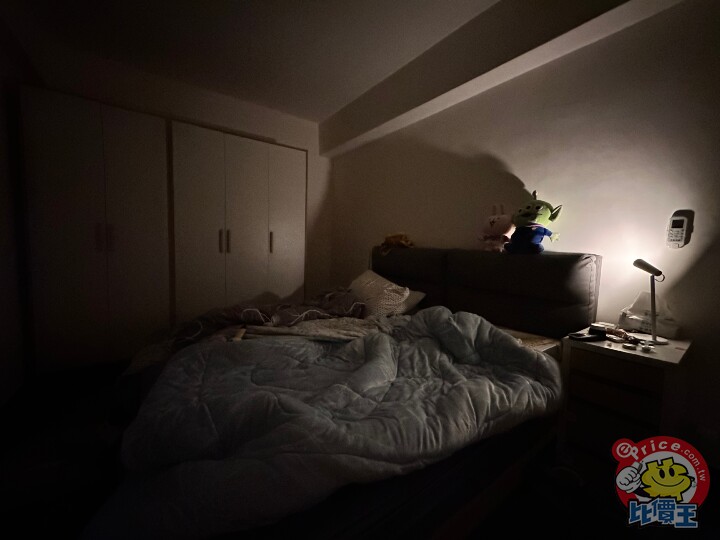
這是使用 TP-Link Tapo C225 攝影機的星光模式拍攝。
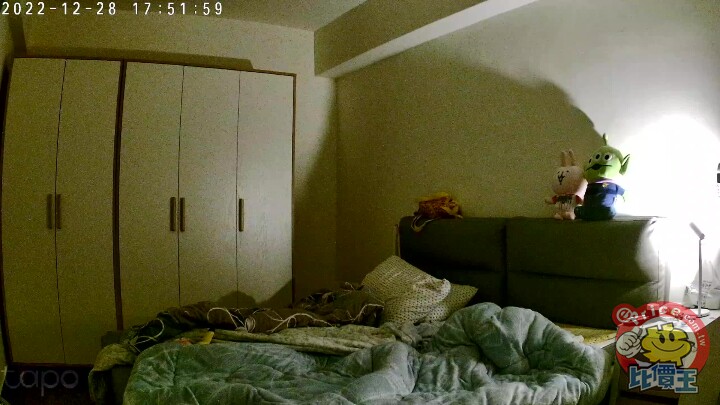
TP-Link Tapo C225 的設定裡也提供多種客製化的設定,讓攝影機更適合居家使用,例如如果會將攝影機安裝在天花板上的話,記得啟用「反轉影像」功能,這樣即使倒掛在天花板上也能拍出正的畫面,另外,雖然說我覺得 Tapo C225 的 LED 燈不算特別亮,但如果對光線比較敏感的人,在睡覺時可以選擇關閉 LED 狀態燈,減少光線影響睡眠的可能性。
我覺得 Tapo C225 做得最好的一點就是完善的通知功能以及 AI 偵測。
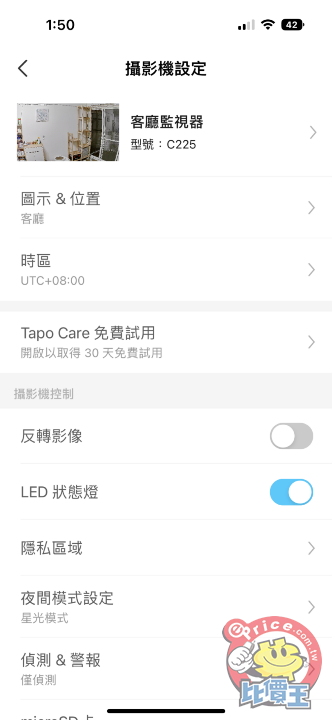
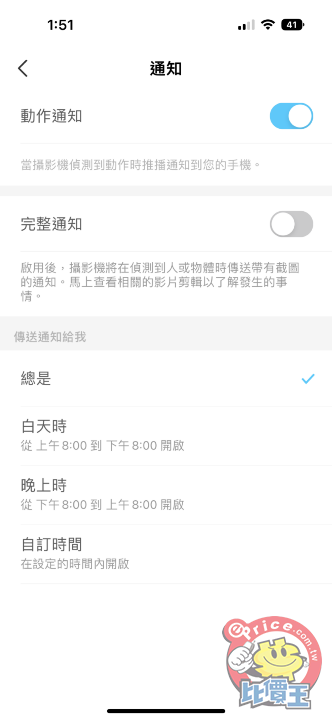
Tapo C225 攝影機可以辨識人物、寵物、車輛、嬰兒哭泣、玻璃破裂或是狗吠與貓叫聲,一旦偵測到上述這些動作或聲音,就會跳出通知提醒使用者注意,使用者可以自訂通知推送的時間,例如人不在家時才開啟,這樣就不會被通知干擾,又可以隨時掌握家裡狀況。
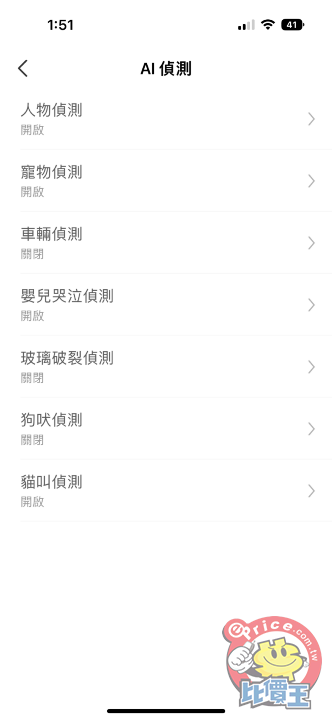
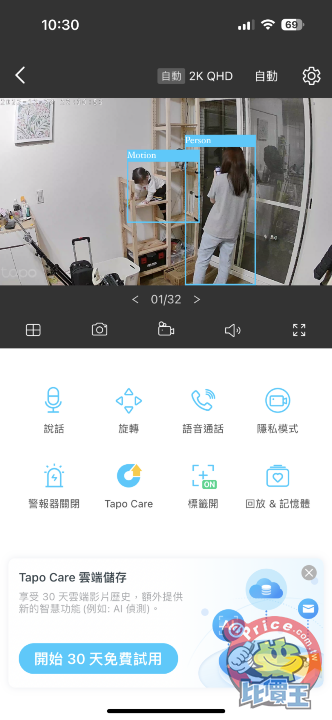
活用 Tapo C225 鏡頭可以旋轉的優勢,在設定中也可以啟用移動偵測以及移動追蹤功能,啟動後,當攝影機偵測到畫面中有東西移動時就會推送通知,搭配移動追蹤功能,會自動旋轉鏡頭讓鏡頭中央跟著移動的物體走,高達 120°/s 的旋轉速度將其保留在攝影機的視線範圍內。
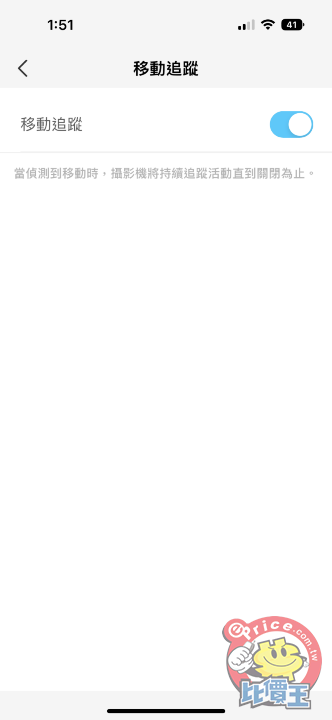
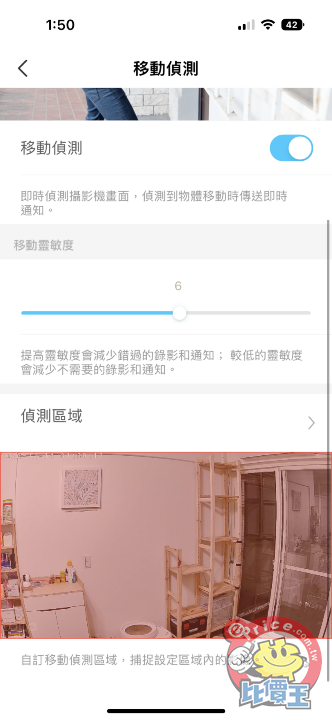
我們拍了一段移動追蹤的影片供大家參考,畫面中有兩隻貓貓跑來跑去,Tapo C225 會偵測移動中的貓咪,並且追著貓咪走。
除此之外,如果要將 Tapo C225 安裝在門口或玄關處的話,可以啟用越線偵測功能,當有人跨越門檻或是設定的玄關界線,就會收到通知。越線偵測除了可以設定垂直的畫面邊界之外,如果點選「邊界設定」,還可以自己微調偵測邊界,比方說我設定落地窗通往陽台的門作為邊界,這樣不論是有人跨進來或是有人跨出去都可以偵測到,對於家裡有貓咪或小孩的人來說,必備!
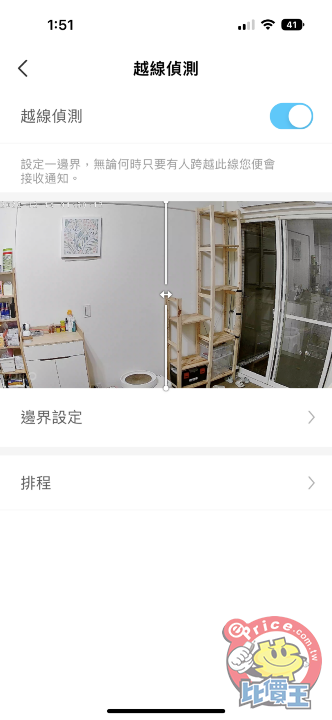
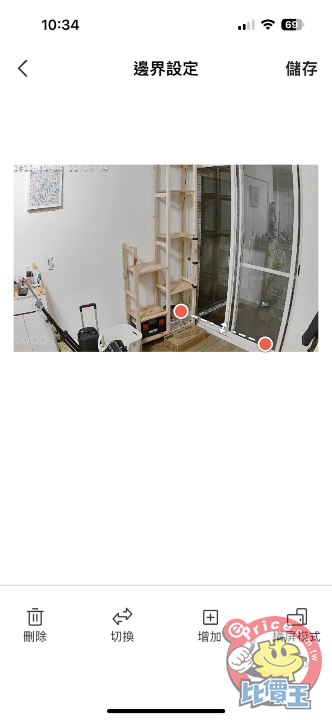
像這樣,如果有人跨進我剛剛設定好的邊界,就會收到通知。
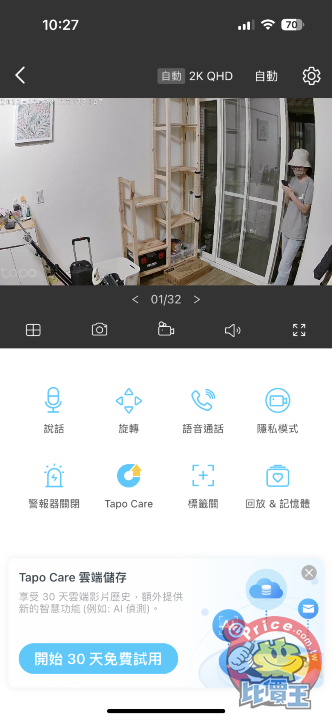
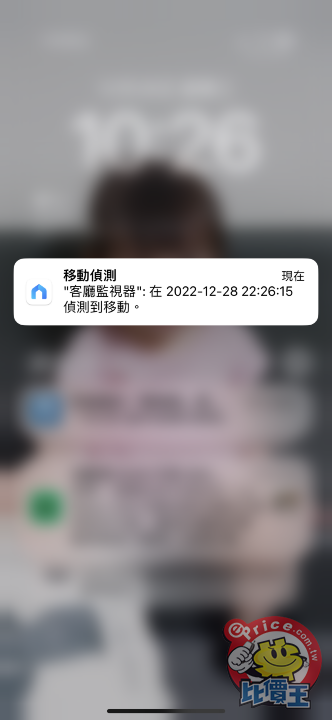
若只是想偵測一部分區域,也可以畫出框線,比方說把窗戶框起來,當框出的區域有動靜時就可以即時得到通知。
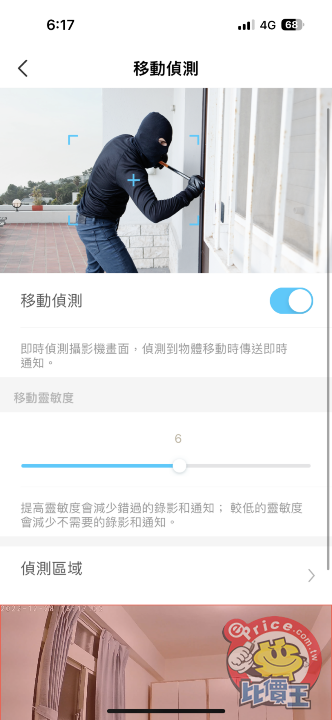
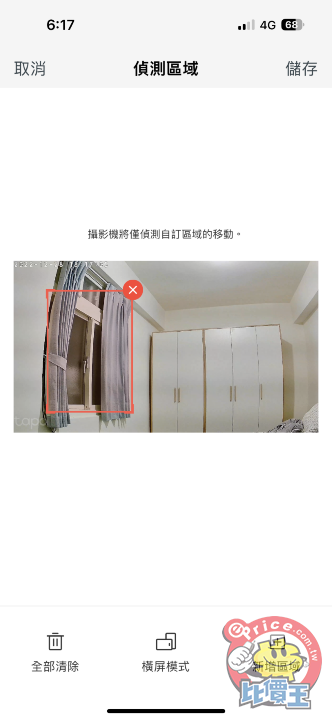
最後則是語音通話功能,只要按著麥克風圖示就可以透過 Tapo C225 上的喇叭發話,並透過內建的麥克風收音,要遏止貓貓搗蛋,或是像我們家會直接用監視器和待在不同房間的講話這樣用都可以。
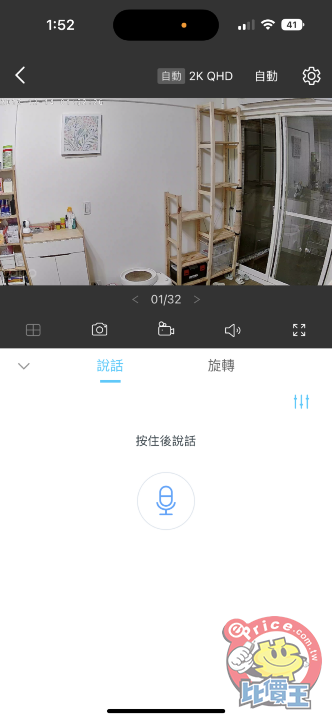
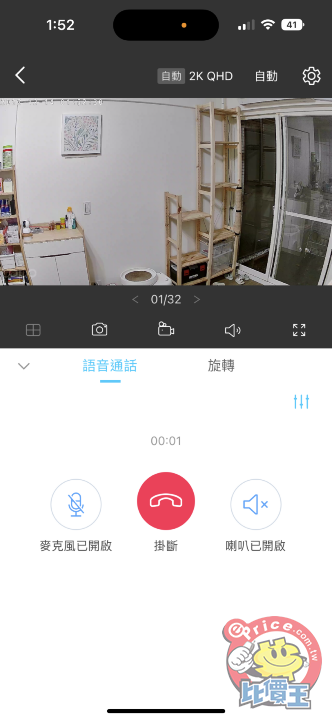
如果家裡有養小動物,想要時刻看看人不在家時小動物們在做什麼,或是說家裡有寶寶需要網路攝影機,抑或是想要用網路攝影機來守護居家安全,TP-Link Tapo C225 是非常好用的選擇!
每個人使用監視器的環境都不一樣,有些是居家防盜、有些是要照看小孩或寵物,我家就是屬於後者,因此在挑選監視器的時候我會希望監視器有智慧 AI 偵測功能,可以分辨畫面中出現的是寵物還是人,這樣在接收到通知點開畫面前,就知道監視器拍到什麼了;其次是希望可以語音溝通,有時候拍到貓貓在搗蛋時,用監視器對話可以稍微減少他們搗蛋的行為,另外,如果可以旋轉追蹤的話也頗為加分,這樣就不用安裝太多台監視器,一台就可以照看大範圍,其他還有像是提供高畫質、設定操作簡單、連線穩定可靠等都是加分選項,綜合以上考量,TP-Link 推出的 Tapo C225 就很適合居家使用。

開箱 TP-Link Tapo C225 AI 智慧旋轉網路攝影機
先來開箱 TP-Link Tapo C225,簡單的彩色盒裝裡面放有 TP-Link Tapo C225 網路攝影機、電源線、安裝在牆上時需要的配件,以及說明書,配對則是透過 Tapo App 依照畫面步驟就可以快速的完成設定,這點我們之後會提到。
Tapo C225 是圓柱形的,體積不大,放在櫃子上或是安裝在牆上都不會顯得突兀。中央的攝影機採用 1/3 吋的感光元件,解析度也高達 2560x1440,也就是 2K QHD 的解析度。

鏡頭下方有個隱私按鈕,按一下鏡頭就會向下收起來,保護使用者的隱私,不用在鏡頭上面貼膠帶或是拔掉電源線,使用上比較方便。

鏡頭背面有 micro SD 卡槽,最高支援 512GB 記憶卡。

機背後方是揚聲器,搭配機身內建的麥克風就可以雙向語音通話。

機底則是可以安裝上牆的卡榫。

設定 TP-Link Tapo C225
設定 TP-Link Tapo C225 網路攝影機的方式還滿簡單的,只要從 Google Play 商店或是 App Store 下載 Tapo App,並登入 TP-Link 帳號就可以開始設定。登入後,點擊「+」號,並選擇對應的網路攝影機,例如我們要設定的是 Tapo C225 那就點選 Tapo C225。
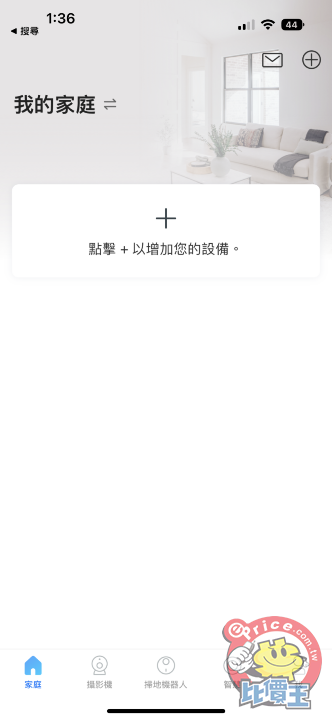
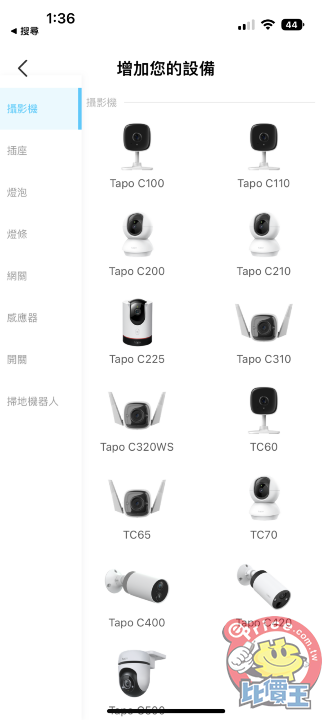
接著確認攝影機已經接上電源線,並且看到攝影機上的 LED 燈閃爍著紅燈和綠燈,這就代表可以準備連線了。這時只要進到 Wi-Fi 設定裡並連到 Tapo_Cam 就可以開始設定。
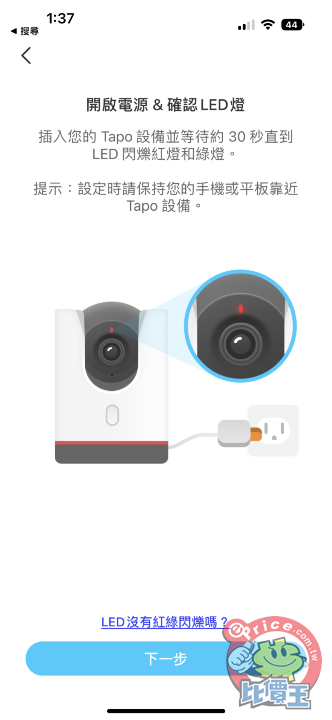
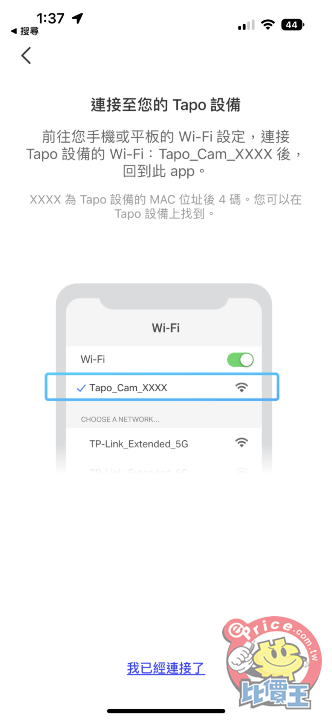
搜尋 Tapo 設備的過程還滿快的,大約 10 秒左右就可以找到攝影機。
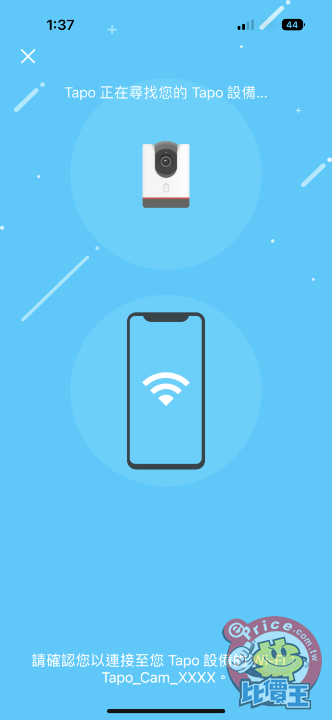
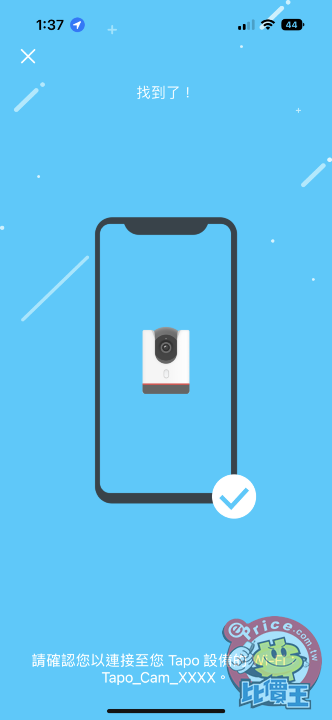
接著將攝影機連上家裡的 Wi-Fi 網路,記得是要連接 2.4GHz 的網路,連接完成後幫攝影機取個名字,我通常是攝影機放在哪裡就取那個名字,例如放在客廳就叫客廳監視器,放在臥室就叫臥室監視器(雖說下個步驟可以設定攝影機所在位置方便辨識,但我習慣連命名也一致)。
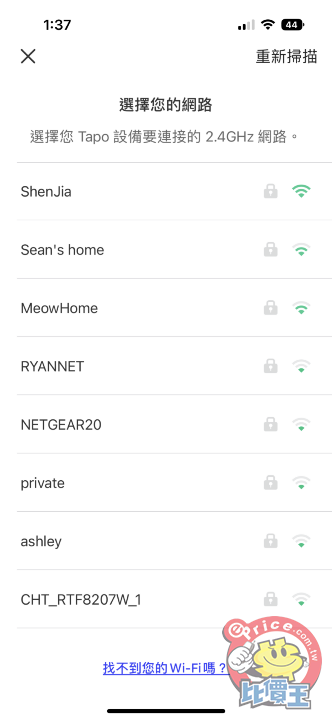
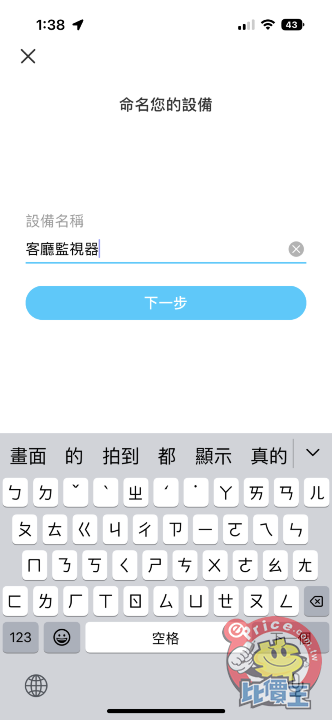
接著設定攝影機所在位置,方便分辨,設定好位置之後就完成囉!
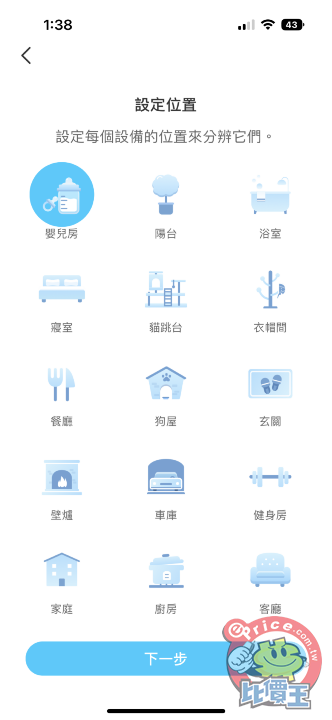
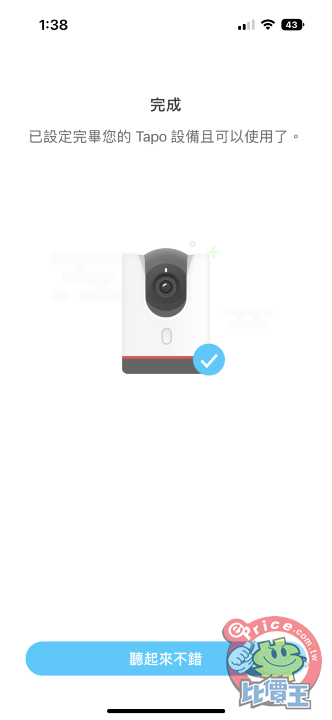
如果有需要將錄到的影像上傳到雲端的話,可以選擇加購 Tapo Care 雲端服務,可以提供 30 天加密的雲端偵測錄製空間,容量不限,很適合用在像是工作室或是中小型的工作場所。或是也可以選擇插入 micro SD 卡,最高支援 512GB 的 micro SD 卡。
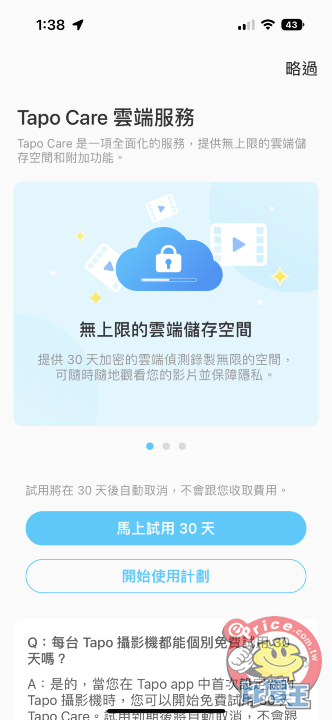
除此之外,還可以設定韌體更新時間,可以設在半夜或凌晨,這樣如果有新的韌體推出就可以在睡夢間自動更新,不影響使用。如果家裡已經是智慧家庭的話,也可以將 Tapo 串連到 Google 語音助理或是 Siri,方便使用者直接用語音控制 Tapo 攝影機。
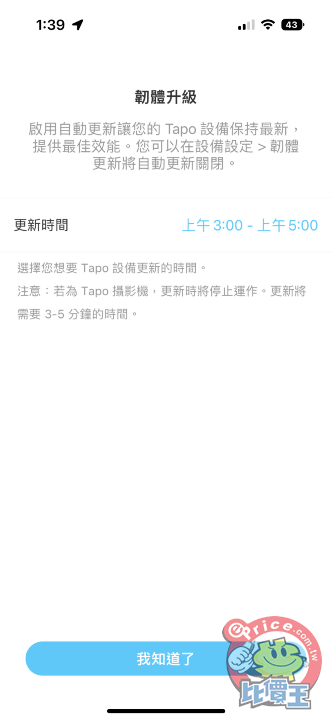
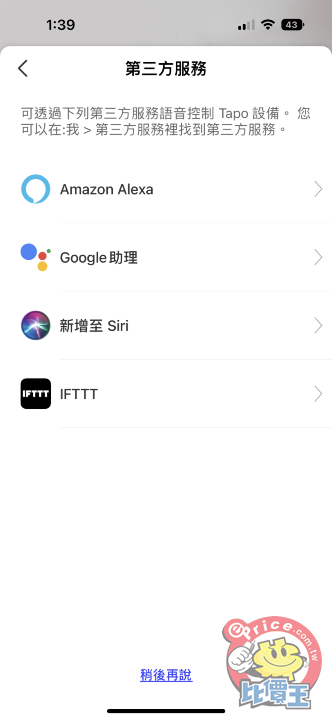
TP-Link Tapo C225 實測
配對完成後就可以開始使用 TP-Link Tapo C225 攝影機囉!Tapo App 提供的功能非常完善,介面圖示也設計得很直覺,點進 App 後就可以直接看到攝影機畫面,如果有多台攝影機的話可以同時顯示不同攝影機的畫面,最多可以串連 32 台攝影機。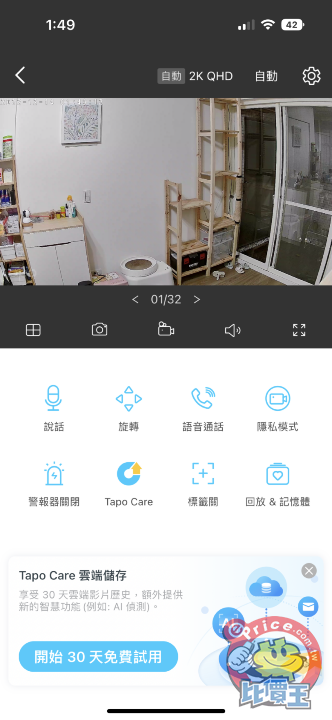
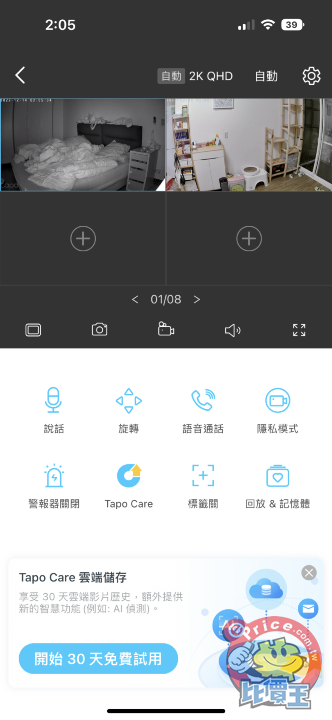
由於鏡頭可以手動操控旋轉,因此可以自己點選旋轉方向來調整拍攝角度,也可以設定巡邏功能,讓鏡頭定時自動轉動,確保攝影機視角內的各個地方都能被拍攝到。
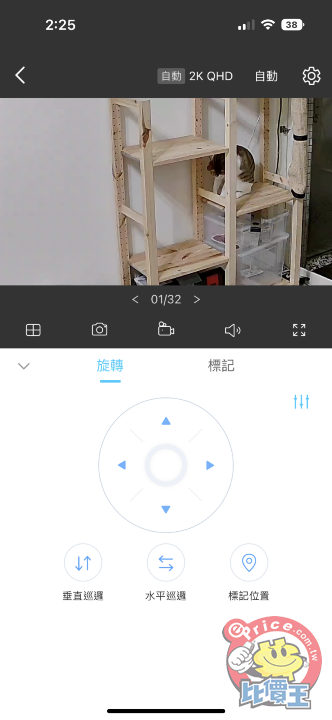

攝影機旋轉的角度為左右水平 360 度、垂直 149 度,我們拍了一段影片供參考,可以看看 Tapo C225 旋轉的速度和角度。
Tapo App 也很貼心的設計了標記位置功能,可以把其中一個畫面(或是很多個畫面)設定成標記位置,這樣點一下鏡頭就會自動旋轉到指定的標記位置。
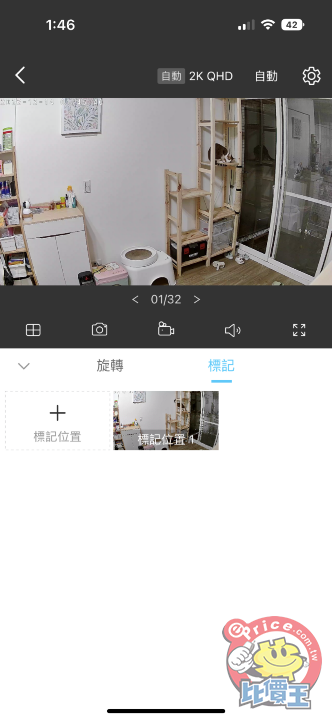
畫質可以選擇最高 2K QHD 拍攝、720P 或是自動模式,拍攝模式也有日間模式和夜間模式可選,建議拍攝模式可以選擇自動就好了,讓攝影機依照環境光線自動判斷要用何種模式拍攝。
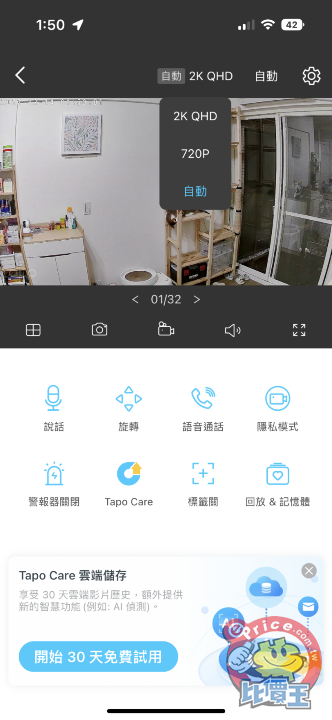
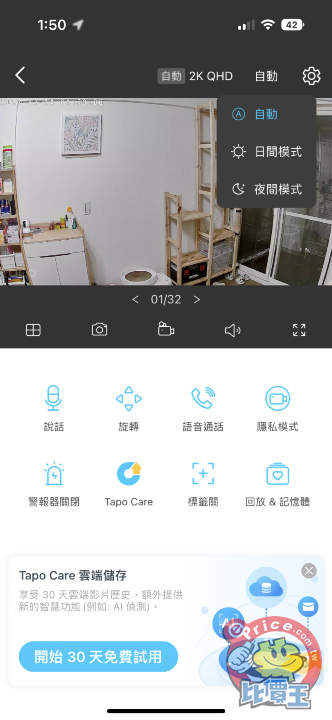
比方說我設置在臥室裡的 Tapo C225 在臥室燈全關時就會自動切換為夜間模式拍攝,攝影機會自動切換為 940nm 紅外線 LED,在不影響睡眠的情況下也能看清楚臥室內的狀況,非常適合用來拍攝寶寶,看看寶寶有沒有踢被子、是不是快滾下床、或是任何情況都可以立即掌握。
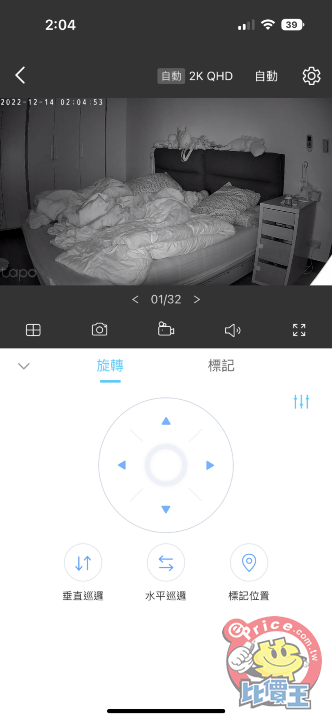
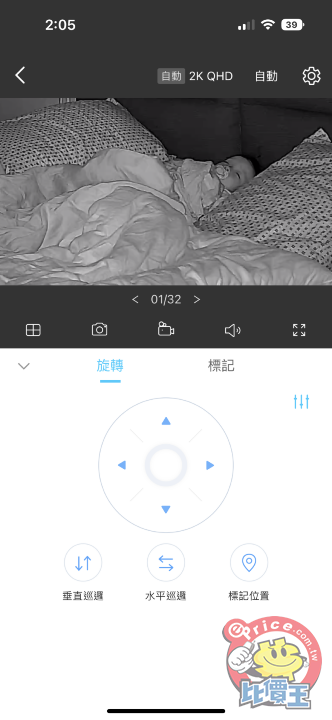
因為畫質高達 2K QHD,因此就算放大看畫面也很清晰,特別適合用在嫩嬰時期,看寶寶臉有沒有被被子蓋著或是被其他東西蓋著。
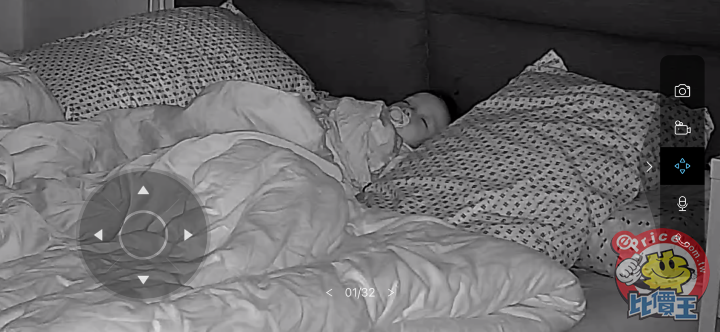
TP-Link Tapo C225 比較厲害的是具備「星光模式」,就算是在夜間拍攝,只要有些許光源就可以拍出全彩畫面,比方說下圖左側為使用紅外線模式拍攝的,右圖為使用「星光模式」拍攝的畫面,室內色彩就可以被還原出來,在需要畫面時彩色畫面總是比黑白畫面更為實用些。
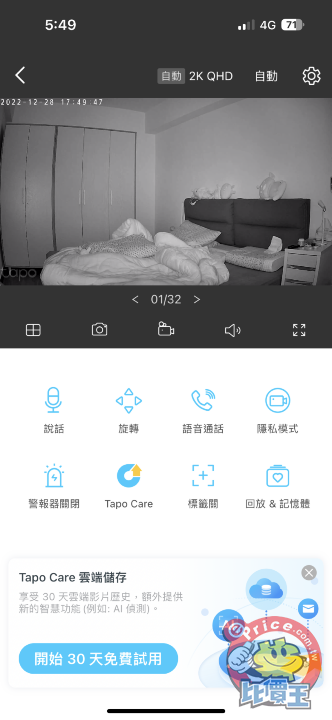
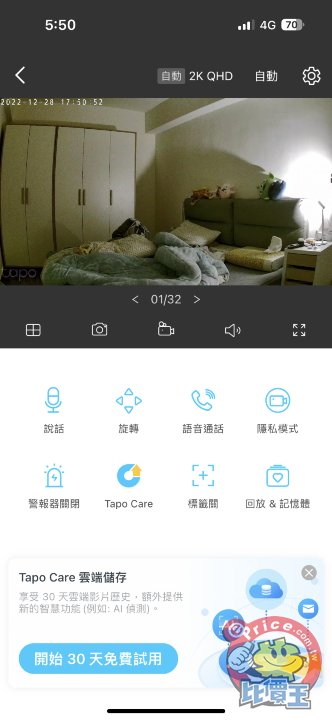
實際上室內的亮度用眼睛看差不多是這樣的感覺(這是使用 iPhone 14 Pro 超廣角鏡頭拍攝的,未套用夜景模式)。
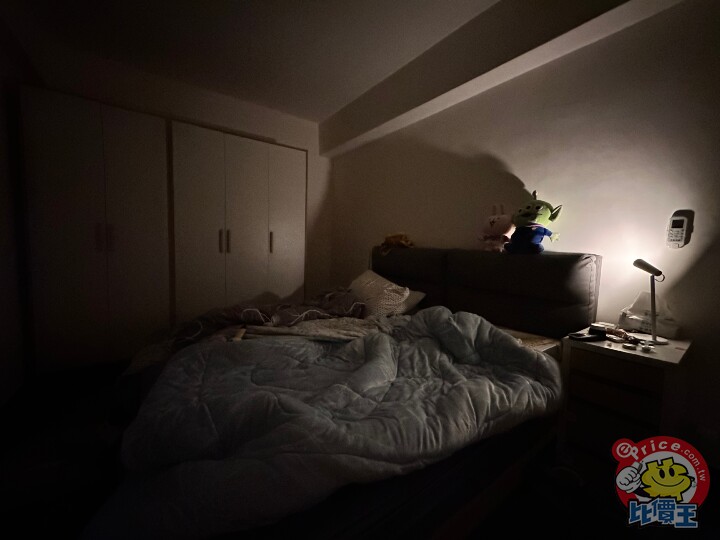
這是使用 TP-Link Tapo C225 攝影機的星光模式拍攝。
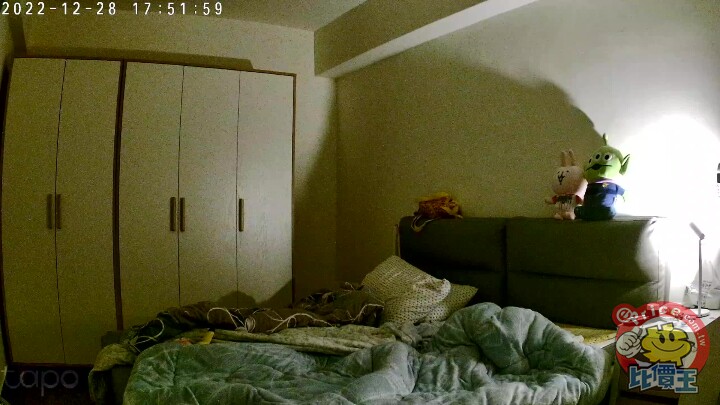
TP-Link Tapo C225 的設定裡也提供多種客製化的設定,讓攝影機更適合居家使用,例如如果會將攝影機安裝在天花板上的話,記得啟用「反轉影像」功能,這樣即使倒掛在天花板上也能拍出正的畫面,另外,雖然說我覺得 Tapo C225 的 LED 燈不算特別亮,但如果對光線比較敏感的人,在睡覺時可以選擇關閉 LED 狀態燈,減少光線影響睡眠的可能性。
我覺得 Tapo C225 做得最好的一點就是完善的通知功能以及 AI 偵測。
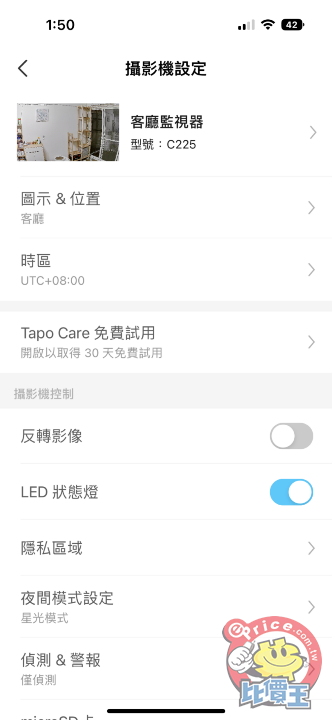
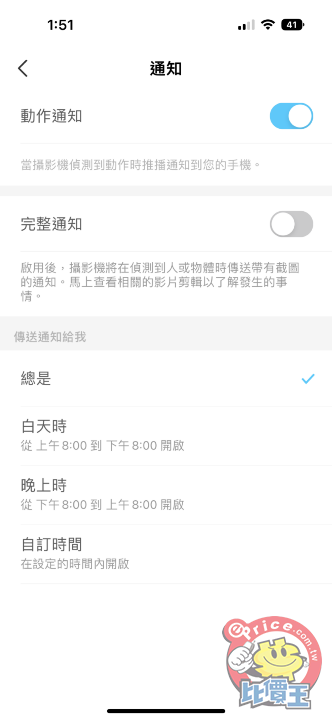
Tapo C225 攝影機可以辨識人物、寵物、車輛、嬰兒哭泣、玻璃破裂或是狗吠與貓叫聲,一旦偵測到上述這些動作或聲音,就會跳出通知提醒使用者注意,使用者可以自訂通知推送的時間,例如人不在家時才開啟,這樣就不會被通知干擾,又可以隨時掌握家裡狀況。
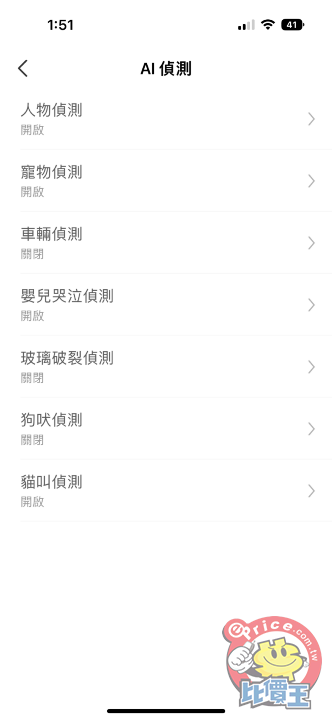
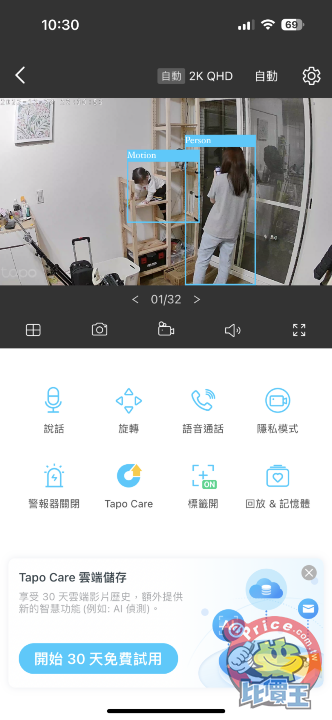
活用 Tapo C225 鏡頭可以旋轉的優勢,在設定中也可以啟用移動偵測以及移動追蹤功能,啟動後,當攝影機偵測到畫面中有東西移動時就會推送通知,搭配移動追蹤功能,會自動旋轉鏡頭讓鏡頭中央跟著移動的物體走,高達 120°/s 的旋轉速度將其保留在攝影機的視線範圍內。
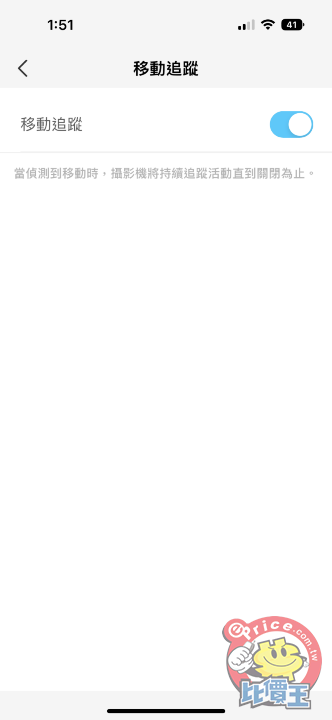
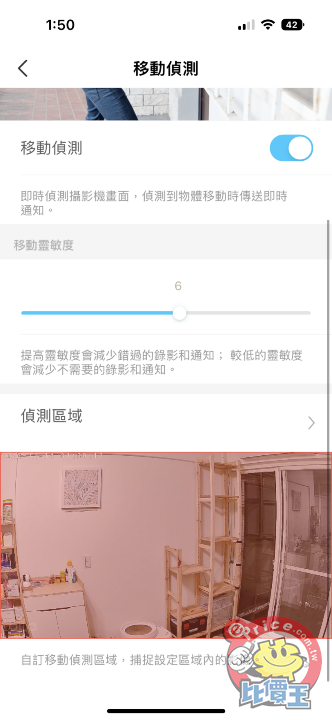
我們拍了一段移動追蹤的影片供大家參考,畫面中有兩隻貓貓跑來跑去,Tapo C225 會偵測移動中的貓咪,並且追著貓咪走。
除此之外,如果要將 Tapo C225 安裝在門口或玄關處的話,可以啟用越線偵測功能,當有人跨越門檻或是設定的玄關界線,就會收到通知。越線偵測除了可以設定垂直的畫面邊界之外,如果點選「邊界設定」,還可以自己微調偵測邊界,比方說我設定落地窗通往陽台的門作為邊界,這樣不論是有人跨進來或是有人跨出去都可以偵測到,對於家裡有貓咪或小孩的人來說,必備!
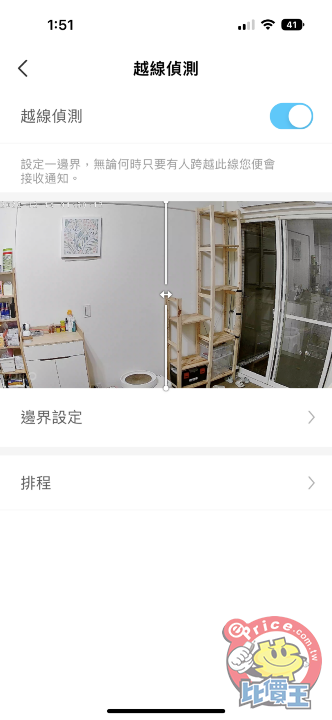
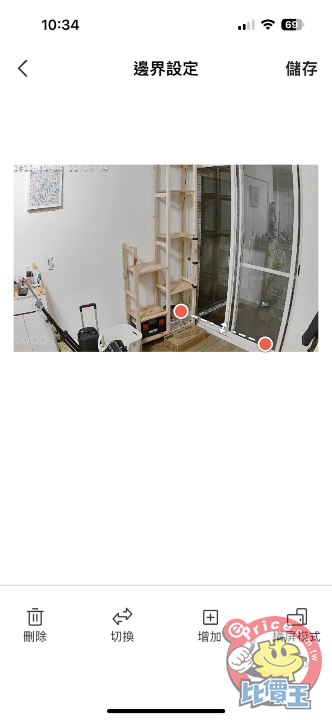
像這樣,如果有人跨進我剛剛設定好的邊界,就會收到通知。
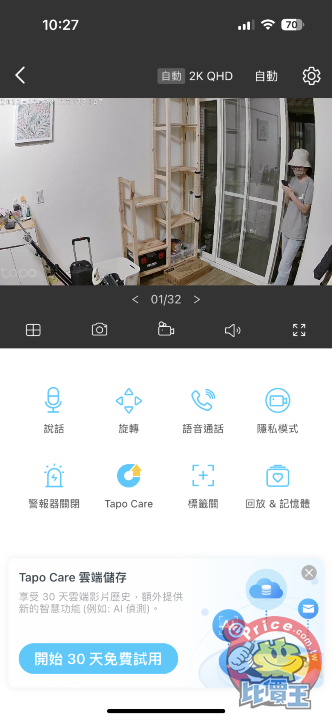
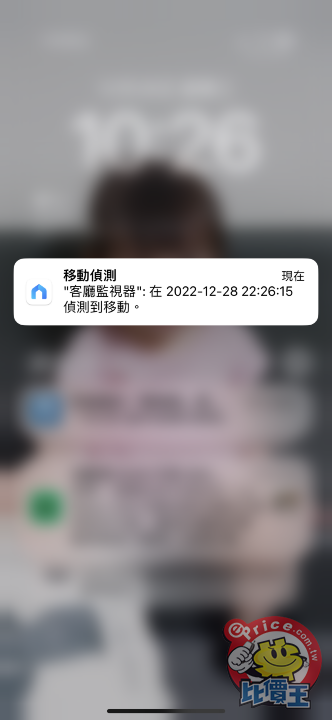
若只是想偵測一部分區域,也可以畫出框線,比方說把窗戶框起來,當框出的區域有動靜時就可以即時得到通知。
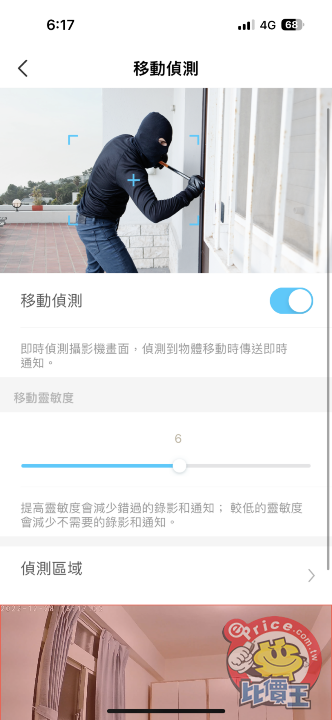
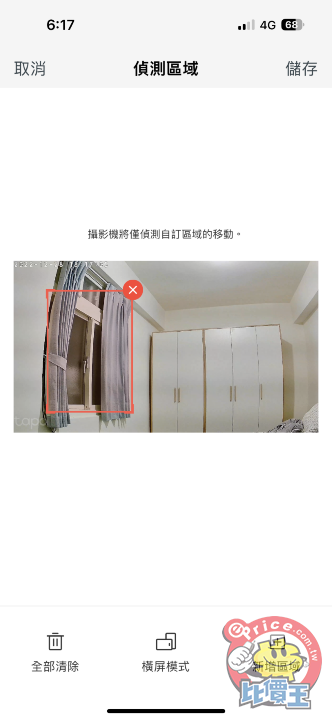
最後則是語音通話功能,只要按著麥克風圖示就可以透過 Tapo C225 上的喇叭發話,並透過內建的麥克風收音,要遏止貓貓搗蛋,或是像我們家會直接用監視器和待在不同房間的講話這樣用都可以。
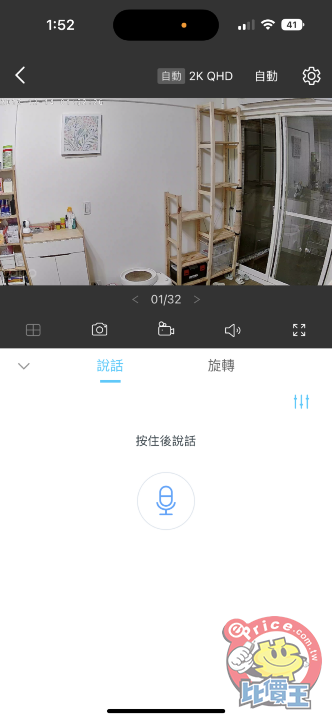
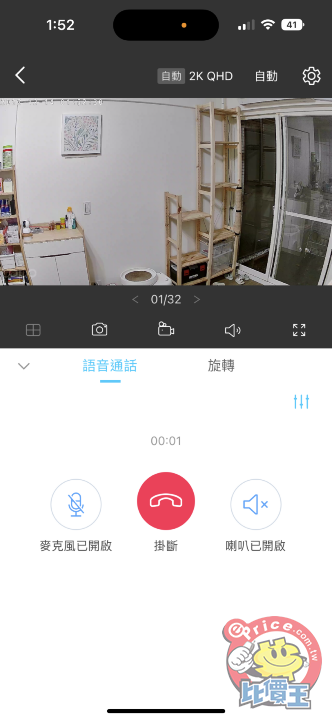
小結
從我家原有的網路攝影機升級到 TP-Link Tapo C225 真的是很有感的進步,光是畫質部分就比我原本的攝影機好上非常多,不論是在日間錄影或是全暗的房間拍攝都很清晰,聰明的 AI 辨識偵測功能也可以讓我即時知道家裡發生了什麼情況,同時也會自動記錄下當時畫面,方便日後回放查看,加上可旋轉的鏡頭設計,可以更彈性的選擇網路攝影機擺放的位置,也可以轉來轉去查看家中不同的角落。如果家裡有養小動物,想要時刻看看人不在家時小動物們在做什麼,或是說家裡有寶寶需要網路攝影機,抑或是想要用網路攝影機來守護居家安全,TP-Link Tapo C225 是非常好用的選擇!
廣告

網友評論 0 回覆本文